Schnelle Übersicht:
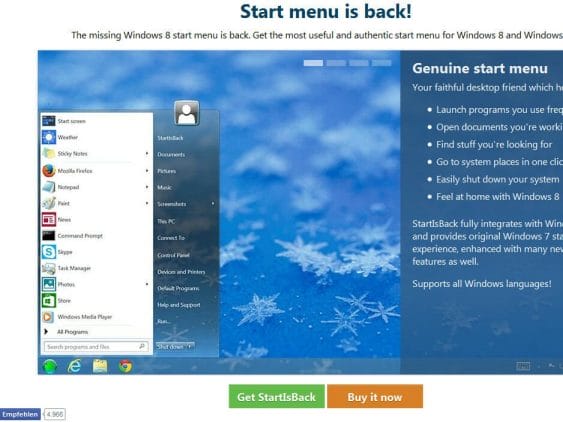
Die Benutzeroberfläche von Windows 8, die Microsoft auch in der Version 8.1 beibehält, teilt die Community in zwei Lager: Manche schätzen die Kachel-Optik und die Ausrichtung auf mobile Geräte mit Touchscreen, andere können sich mit dieser Steuerung auf PCs und Notebooks nicht anfreunden. Gefällt die Handhabung nicht, lässt sich das ändern: Mit einigen Schritten können Nutzer Windows 8.1 mit Windows-7-Design realisieren.
Zuerst Bestandteile von Windows 8.1 entfernen
Bevor Sie die folgenden Umstellungen vornehmen, sollten Sie vorsichtshalber ein Back-up durchführen. Dafür können Sie zum Beispiel das kostenlose Programm Drivelmage XML nutzen. Ein solches Back-up erweist sich als wertvoll, wenn bei den Änderungen etwas schiefgeht. Sicher ist sicher - auch wenn nur in seltenen Fällen Probleme auftreten.
Kacheln, Charms, Apps auf dem Bildschirm: Viele Nutzer stören diese Windows-8-Neuerungen. Um Windows 8.1 mit Windows 7 Design zu verwenden, lassen sich diese Elemente einfach tilgen:
- Klicken Sie mit der rechten Maustaste auf eine unbelegte Stelle der Taskleiste und gehen Sie auf "Eigenschaften".
- Dort interessiert das Menü "Navigation". Entfernen Sie im Abschnitt "Eckennavigation" sämtliche Haken. Im Abschnitt "Startseite" sollten nur bei den folgenden vier Punkten Haken gesetzt sein:
- "Beim Anmelden oder Schließen sämtlicher Apps anstelle der Startseite den Desktop anzeigen."
- "Beim Aufrufen der Startseite automatisch die Ansicht 'Apps' anzeigen."
- "Beim Suchen in der Ansicht "Alle Apps" überall suchen (nicht nur in meinen Apps)."
- "Desktop-Apps in der Ansicht "Alle Apps" als Erstes auflisten, wenn nach Kategorie sortiert ist."
Diese Einstellungen haben unter anderem zur Folge, dass die Charms auf der rechten Bildschirmseite nicht mehr erscheinen und dass nach dem Starten die Desktop- statt der Metro-Oberfläche auftaucht.
Windows 8.1 mit Windows 7 Design: Funktionen der Version 7 erzeugen
Nun stellen sie wichtige Funktionen von Windows 7 wieder her:
- Installieren Sie das Startmenü, dafür können Sie auf verschiedene Angebote zurückgreifen. Für drei US-Dollar können Sie zum Beispiel das Programm "StartIsBack" downloaden, kostenlos gibt es "Classic Shell".
- Schalten Sie den Sperrbildschirm ab: In Windows 8.1 Pro drücken Sie hierfür die Tastenkombination Windows + S und geben "Gruppenrichtlinie" ein. Klicken Sie auf "Gruppenrichtlinie bearbeiten" und dann im Menü auf "Computerkonfiguration", "Administrative Vorlagen", "Systemsteuerung" und "Anpassung". Dort klicken Sie auf "Sperrbildschirm nicht anzeigen".
- Die Windows-Bibliothek versteckt Microsoft bei Windows 8.1, Sie können diese sichtbar machen. Starten Sie hierfür den Explorer, klicken Sie auf "Ansicht" und "Optionen". Bei "Bibliothek anzeigen" setzen Sie einen Haken, bestätigen Sie mit "Ok".
Artikelbild oben: http://startisback.com/ (Screenshot)
Auf Windows Tweaks finden Sie zeitsparende Anleitungen rund um PC, Software & Microsoft. Für einen stressfreien digitalen Alltag. Bereits seit 1998 "tweaken" wir Windows und hören einfach nicht mehr auf!



